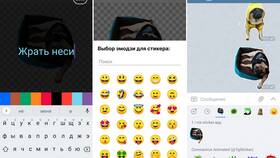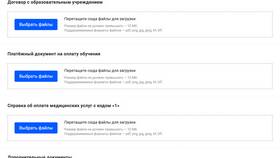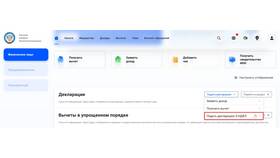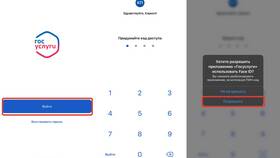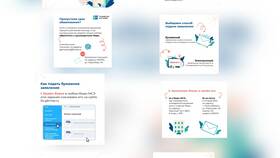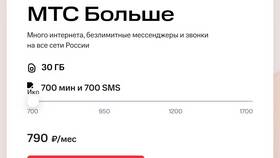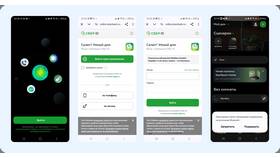Изменение цвета стикеров позволяет персонализировать их под свои нужды или привести к единому стилю весь стикерпак. Рассмотрим несколько способов изменения цвета стикеров в различных приложениях.
Содержание
Основные способы изменения цвета стикеров
- Использование графических редакторов
- Применение специальных приложений
- Онлайн-сервисы для редактирования
- Встроенные функции мессенджеров
Изменение цвета в графических редакторах
Photoshop
- Откройте стикер в программе
- Выберите слой со стикером
- Используйте инструмент "Цветовой тон/Насыщенность"
- Настройте параметры цвета
- Сохраните в формате PNG с прозрачным фоном
GIMP (бесплатный аналог)
| Действие | Инструмент |
| Изменение основного цвета | Цвет → Карта цвета |
| Коррекция оттенков | Цвет → Цветовой баланс |
| Сохранение | Файл → Экспортировать как PNG |
Мобильные приложения для смены цвета
- PicsArt - профессиональные инструменты цветокоррекции
- Sticker Maker - специализированное приложение для стикеров
- PhotoLayers - работа со слоями и цветами
- Background Eraser - удаление фона и изменение цветов
Онлайн-сервисы
Популярные веб-инструменты для изменения цвета стикеров:
- Lunapic - простой редактор с функцией замены цвета
- Photopea - онлайн-аналог Photoshop
- Canva - изменение цвета с готовыми шаблонами
Изменение цвета стикеров в Telegram
Для собственных стикеров:
- Создайте новый стикер на основе существующего
- Используйте встроенные фильтры при создании
- Добавьте цветную подложку перед сохранением
Для стандартных стикеров:
Используйте функцию "Изменение внешнего вида" в настройках Telegram (доступно не для всех стикерпаков)
Технические требования
| Параметр | Рекомендация |
| Формат файла | PNG или WEBP с прозрачностью |
| Разрешение | 512x512 пикселей |
| Цветовая модель | RGB |
| Глубина цвета | 24 бита |
Советы по выбору цветов
- Используйте контрастные цвета для лучшей читаемости
- Подбирайте цветовую гамму в соответствии с тематикой стикера
- Избегайте слишком ярких или неоновых оттенков
- Проверяйте видимость стикера на разных фонах
Частые проблемы и решения
- Потеря прозрачности - сохраняйте в правильном формате
- Неровные края - используйте инструмент "Волшебная палочка" для точного выделения
- Искажение цветов - проверьте цветовой профиль изображения